vs2019软件更新安装方式是可以更改的,该怎么更改呢?下面我们就来看看详细的教程。
1、打开软件,进入到软件主界面来进行相关的操作设置。

2、进入到快速打开界面,点击箭头所指的无需代码,进入软件主界面。

3、进入到软件主界面,点击箭头送至的工具选项,如图所示。
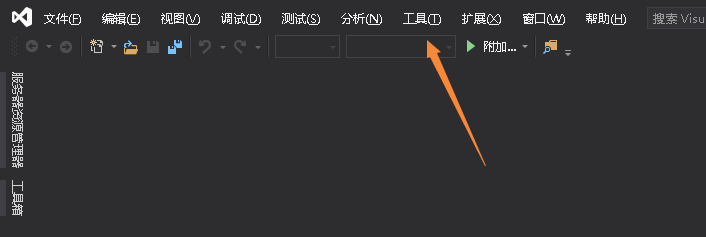
4、在工具菜单下,选择箭头所指的选项,来进行设置操作。
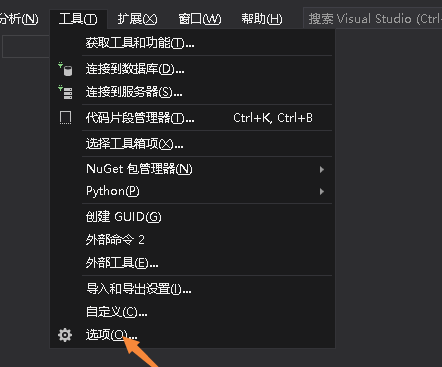
5、进入到选项窗口,点击箭头所指的产品更新,来进行设置。
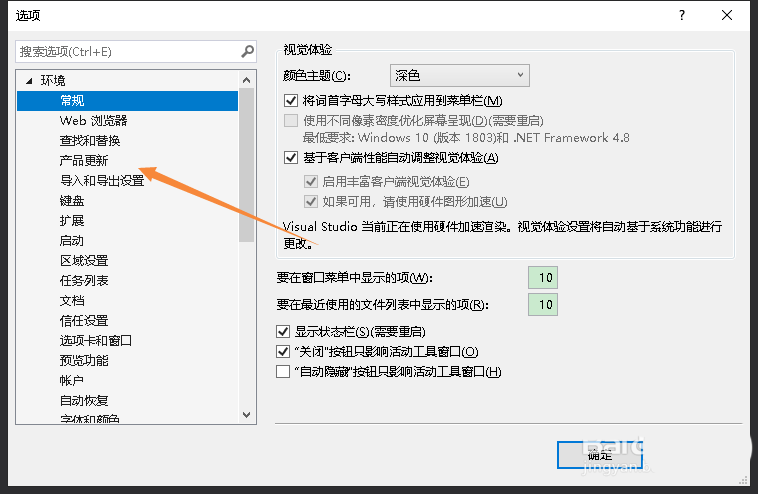
6、进入到产品更新界面,选择想要设置的安装模式,然后点击确定就可以了。
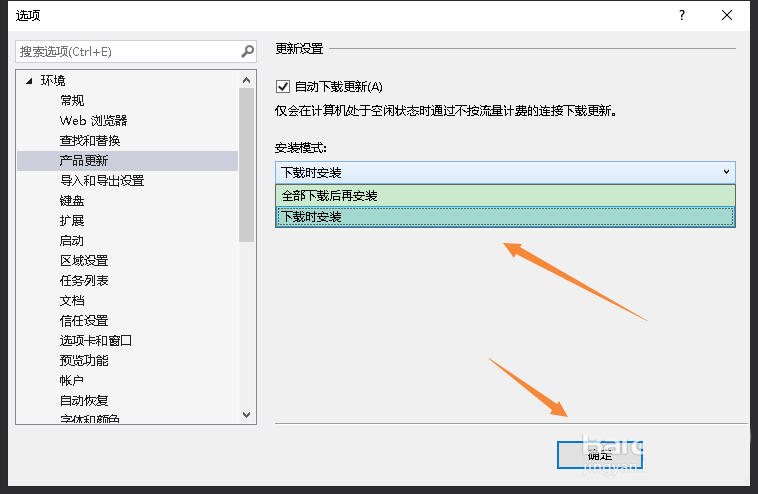
以上就是vs2019设置自动更新的安装模式的教程,希望大家喜欢,请继续关注武林网。
相关推荐:
vs2019怎么关闭自动更新? vs关闭自动更新的教程
VS2019默认颜色主题责怎么换? VS2019颜色主题的设置方法
VisualStudio2019正式版带来哪些变化? vs2019新增功能汇总
新闻热点
疑难解答
图片精选